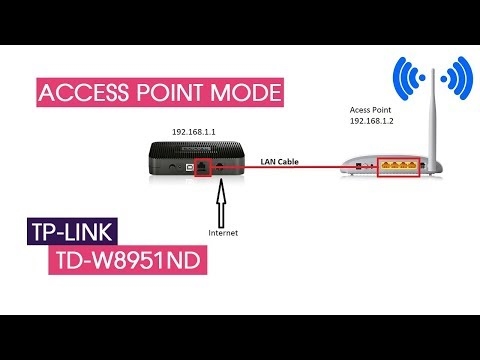Skoraj vsi lastniki televizorjev Smart TV se soočajo s težavo, ko brez pretiravanja preneha delovati najbolj priljubljena in zahtevana aplikacija YouTube. To se zgodi zelo pogosto na različnih televizorjih in modelih. Na starih in novih televizorjih LG, Samsung, Sony, Philips, Kivi, Ergo itd. Aplikacija YouTube preprosto izgine iz menija Smart TV (običajno po posodobitvi vdelane programske opreme televizorja), se ne odpre ali odpre, vendar ne naloži videoposnetka, prikaže se črni zaslon itd. Neredko se zgodi napaka, povezana z omrežjem, ali pa aplikacija preprosto zamrzne z napisom "YouTube" na začetku prenosa. Odvisno od proizvajalca televizorja, platforme Smart TV in leta televizorja se lahko težave in napake pri zagonu te priljubljene aplikacije seveda razlikujejo.
Ne vem za vas, vendar televizorja Philips ne uporabljam, razen za gledanje videoposnetkov v YouTubu. In če bi YouTube prenehal delovati, potem ta televizija sploh ne bi imela nobenega smisla. Mislim, da je takšna situacija za mnoge. V vsakem primeru veliko ljudi kupuje Smart TV, da bi lahko gledal YouTube, in če ta preneha delovati, morate vsekakor nekaj storiti. V tem članku bom zbral najučinkovitejše in delujoče rešitve za različne televizorje (platforme Smart TV), s katerimi lahko aplikacijo YouTube obnovite v delovanje. Ne glede na to, katerega proizvajalca je vaš televizor (Sony, Samsung, LG, Philips ali manj priljubljeni proizvajalci, katerih televizorji delujejo na Androoid), starega ali novega, aplikacija YouTube ni več ali pa se preprosto ne zažene. Navodila bom ločil posebej za vsakega proizvajalca televizorjev, da boste lažje našli rešitev, ki jo potrebujete, in jo uresničili.
Nekaj besed o tem, zakaj se te težave sploh pojavljajo in kako tam vse deluje. Za začetek je Google leta 2017 (ki je lastnik YouTube) odstranil aplikacijo YouTube (pravkar je prenehal delovati) iz starih televizorjev, ki so bili izdani leta 2012 ali prej (spoznal sem informacije, da je aplikacija na nekaterih televizorjih izginila pred letom 2014 Leto izdaje). To pomeni, da uradna aplikacija na teh televizorjih preprosto ne more delovati in ni podprta. Če se ne spuščate v podrobnosti, je to mogoče razložiti z dejstvom, da so televizorji zastareli in se aplikacija razvija. In so preprosto nezdružljivi. Prehod na HTML5, 4k in vse to.
Kako vrniti YouTube na stare televizorje (na katerih uradna aplikacija ni podprta):
- Google priporoča nakup pametnih sprejemnikov. Ali pa kupite nove televizorje. Če v bližnji prihodnosti ne nameravate zamenjati televizorja, je verjetno najboljša rešitev v tem primeru nakup pametnega sprejemnika.
- Na starih televizorjih lahko YouTube poskusite gledati prek brskalnika. Toda praviloma tudi v brskalniku ne deluje.
- Najverjetneje ne bo delovalo na vseh televizorjih, lahko pa poskusite začeti oddajati videoposnetke iz aplikacije YouTube v mobilnih napravah. Kako to narediti, sem v drugem delu članka pokazal, kako gledam YouTube na televiziji.
- Uporabite predvajalnik vilic na Smart TV. Obstaja veliko navodil, kako ga namestiti in konfigurirati na internetu.
Če je vaš Smart TV TV iz leta 2013 ali novejši, mora YouTube delati na njem. Toda tudi tu je veliko različnih težav. Aplikacija sama po posodobitvi programske opreme televizorja pogosto zamrzne, se ustavi ali popolnoma izgine. Tudi pri televizorjih s pametnim sistemom Android TV (Sony, Philips), ki tako kot YouTube pripada Googlu, obstajajo različne težave. Na televizorjih LG (webOS) in Samsung (Tizen OS) te težave niso nič manjše. Ne govorim o televizorjih manj znanih proizvajalcev, kot so Ergo, Kivi, Skyworth, Akai, TCL, Xiaomi, Hisense, Mystery, Gazer, Yasin, ki, kolikor vem, ne kupujejo licence za Android TV pri Googlu, ampak ustvarijo svojo Sistemi Smart TV, ki temeljijo na Androidu AOSP (tako prihranijo in pocenijo televizorje, saj je to brezplačna različica). In Google blokira uporabo svojih storitev (vključno z YouTube) na televizorjih, ki delujejo v brezplačni različici Androida.
Ne glede na to, kakšen televizor imate ali kakšna je posebna težava z aplikacijo YouTube, toplo priporočam, da najprej storite naslednje:
- Za 10-20 minut popolnoma izključite televizor. Zelo pomembno je! Celo fotografiral bom, da opozorim na to odločitev.
 Iz lastnih izkušenj lahko rečem, da vam tak postopek omogoča, da se znebite najrazličnejših težav in napak na televizorjih s pametnimi televizorji. Vključno s težavami pri zagonu in gledanju videoposnetkov v aplikaciji YouTube. Primerno za popolnoma vse televizorje.
Iz lastnih izkušenj lahko rečem, da vam tak postopek omogoča, da se znebite najrazličnejših težav in napak na televizorjih s pametnimi televizorji. Vključno s težavami pri zagonu in gledanju videoposnetkov v aplikaciji YouTube. Primerno za popolnoma vse televizorje. - Prepričati se morate, da je televizor povezan z internetom in da internet deluje. Ker že samo povezovanje kabla ali povezava z omrežjem Wi-Fi še ne pomeni, da obstaja možnost dostopa do interneta. Najbolje je, da preverite prek brskalnika na televizorju (poskusite odpreti spletno mesto) ali v drugi aplikaciji. Če internet deluje, je YouTube zaradi drugega razloga prenehal delovati na televizorju. In če je težava v internetni povezavi, se ob zagonu aplikacije običajno prikaže sporočilo "Ni omrežne povezave", "Omrežje ni povezano" itd.
 Že sem vam pokazal, kako rešiti težave z internetno povezavo na televizorjih LG in kaj storiti, če internet na pametnih televizorjih Samsung ne deluje. No, univerzalno navodilo: kako televizor priključiti na internet.
Že sem vam pokazal, kako rešiti težave z internetno povezavo na televizorjih LG in kaj storiti, če internet na pametnih televizorjih Samsung ne deluje. No, univerzalno navodilo: kako televizor priključiti na internet. - Posodabljanje vdelane programske opreme televizorja. Slabše ne bo. Skoraj vsak Smart TV lahko prenese programsko opremo prek interneta in jo namesti. Posodobitev programske opreme lahko začnete (preverite novo različico) v nastavitvah televizorja. Običajno pod "Sistem", "Podpora", "O televiziji". Vdelano programsko opremo lahko naložite na pogon USB in posodobitev na televizorju zaženete že s pogona USB. Toda v tem primeru ta metoda skoraj ni pomembna, saj YouTube na našem televizorju ne deluje, in če ne deluje, mora obstajati internetna povezava (glejte drugo rešitev zgoraj). V nasprotnem primeru aplikacija ne deluje, ker televizor ni povezan z internetom.
Če izklop napajanja in posodabljanje vdelane programske opreme nista pomagala, internet na televizorju pa deluje, morate uporabiti druge rešitve. Nadalje v članku boste našli podrobne informacije za posamezne proizvajalce televizorjev.
Če YouTube ne deluje na LG Smart TV
Mnogi se pritožujejo, da se pri zagonu YouTuba na LG Smart TV pojavi napaka v omrežju.

O tem smo že razpravljali na začetku članka. To je težava z DNS ali televizor sploh ni povezan z internetom. Kako to popraviti (ročno registrirati DNS), sem pokazal v članku Težave z Wi-Fi na LG Smart TV: ne vidi omrežja Wi-Fi, se ne poveže, internet ne deluje, napaka omrežja 106, 105.
- Pri televizorjih LG so privzeto omogočene samodejne posodobitve programske opreme. Zgodi se, da po posodobitvi YouTube popolnoma izgine. V tem primeru ga morate namestiti iz trgovine LG. Odprite Smart TV in pojdite v trgovino LG.

- Aplikacija YouTube mora biti na domači strani. V nasprotnem primeru poglejte zavihek "PREMIUM" ali ga poskusite najti z iskanjem.

- Namestite aplikacijo na televizor s klikom na gumb "Namesti".

- Po namestitvi se bo aplikacija prikazala v meniju Smart TV.
 Zaženemo ga in si ogledamo video!
Zaženemo ga in si ogledamo video!
YouTube je prenehal delovati na LG TV: ne odpre se, zamrzne in ne naloži videoposnetkov
- Izklopite televizor za 15 minut (iz vtičnice).
- Odstranite aplikacijo YouTube. Med aplikacijami v meniju Smart TV najdemo YouTube, dvakrat pritisnite zgornji gumb na daljinskem upravljalniku in Ok. V nekaterih različicah webOS morate pritisniti gumb V redu in držati. Potrjujemo izbris. Na primer:
 Nato televizor za 10 minut izključite, vklopite in namestite aplikacijo YouTube iz trgovine LG (zgornja navodila).
Nato televizor za 10 minut izključite, vklopite in namestite aplikacijo YouTube iz trgovine LG (zgornja navodila). - Če vse drugo ne uspe, ponastavimo nastavitve televizorja. V nastavitvah morate odpreti razdelek "Splošno". Oglejte si posnetek zaslona:
 Po ponastavitvi na tovarniške nastavitve namestite aplikacijo YouTube iz trgovine LG... Kako sem to naredil, sem pokazal zgoraj v tem navodilu. Najverjetneje ga boste morali poiskati v trgovini z aplikacijami na zavihku "PREMIUM".
Po ponastavitvi na tovarniške nastavitve namestite aplikacijo YouTube iz trgovine LG... Kako sem to naredil, sem pokazal zgoraj v tem navodilu. Najverjetneje ga boste morali poiskati v trgovini z aplikacijami na zavihku "PREMIUM".
Videz programov in menijev se lahko glede na leto vašega televizorja in nameščeno različico webOS nekoliko razlikuje, vendar ni kritičen. Če imate priložnost, lahko v komentarje priložite nove ustrezne fotografije. Prav tako ne pozabite napisati, če ste uspeli vrniti YouTube in katera rešitev je pomagala.
Na starejših televizorjih Samsung (serije C, D in E, pred letom 2012) YouTube ne deluje več. Te informacije so na voljo na spletnem mestu Samsung. O tem sem pisal na začetku članka.
Težave z YouTubom se pojavljajo tudi na novejših televizorjih Samsung. Na primer, aplikacija se odpre, vendar je prazna. Video se ne naloži in informacije niso prikazane. Stalno nalaganje v teku.

V tej situaciji običajno pomaga isto. popolnoma izklopite televizor... Kako dolgo naj se izklopi? Priporočeno 15 minut. Vendar obstajajo pregledi, da celo izklop napajanja za 30 sekund reši to težavo.
Kot drugo rešitev priporočam registracijo strežnikov DNS od Googla v lastnostih internetne povezave na televizorju. V članku Samsung TV ne vidi Wi-Fi-ja in se ne poveže z internetom. Napačna povezava v meniju Smart TV in internet ne deluje, podrobno sem pokazal, kako to storiti.
V skrajnem primeru lahko poskusite ponastaviti nastavitve televizorja (vse nastavitve, nameščene aplikacije in kanali bodo izbrisani!). To lahko storite v nastavitvah, v razdelku "Splošno".

Za potrditev ponastavitve boste najverjetneje morali vnesti geslo 0000.
Lahko tudi poskusite odstraniti aplikacijo YouTube in jo namestiti iz trgovine z aplikacijami na vašem pametnem televizorju Samsung. Na žalost tega trenutno ne morem preizkusiti na pravem televizorju. To metodo lahko preverite in o njej poveste v komentarjih. Če je delavec, ga bom dodal v članek.
Na televizorjih Sony Bravia ni podatkov o novih, dejanskih težavah z YouTubom. Ti televizorji delujejo v Googlovem operacijskem sistemu Android TV, kjer so svojo aplikacijo najverjetneje dobro preizkusili in optimizirali v svojem operacijskem sistemu. Toda na televizorjih Sony je bilo s pametnimi televizorji nekaj težav, ki so jih običajno rešili z brisanjem piškotkov ali delom z aplikacijo YouTube, ne da bi se prijavili v svoj račun. Če YouTube zamrzne ali se ne odpre na televizorju Sony Bravia, poskusite naslednje:
- Za 15 minut popolnoma izključite televizor. Nato ga vklopite in poskusite odpreti YouTube.
- Izbriši piškotke. Odprite brskalnik, nato pritisnite gumb "Možnosti" na daljinskem upravljalniku in pojdite na "Nastavitve brskalnika".
 Izberemo "Izbriši vse piškotke" in potrdimo svoje dejanje.
Izberemo "Izbriši vse piškotke" in potrdimo svoje dejanje.
- Posodabljamo internetno vsebino. Če želite to narediti, pojdite na "Nastavitve" - "Omrežje". Nato izberite »Posodobi internetno vsebino«.
 Vrnemo se na zavihek "Aplikacije" in poskusimo odpreti YouTube.
Vrnemo se na zavihek "Aplikacije" in poskusimo odpreti YouTube. - Posodabljanje programske opreme televizorja. Posodobite lahko neposredno v nastavitvah, v razdelku »Podpora za izdelke« - »Posodobitev programske opreme«.
- Ponastavite televizor Sony Bravia. Ponastavitev lahko izvedete v "Sistemske nastavitve" - "Splošne nastavitve" - "Tovarniške nastavitve".
Če težave niste mogli rešiti, YouTube na vašem televizorju Sony ne deluje, nato pa težavo podrobno opišite v komentarjih. Poglejmo, kaj lahko storimo.
Televizorji Philips, kot je Sony, delujejo na Android TV. In če ne upoštevate dejstva, da sam sistem Android TV na splošno ne deluje vedno stabilno in hitro, potem na teh televizorjih ni posebnih težav z YouTubom. Nekje leta 2015 imam tudi pametni televizor Philips in z njim ni resnih težav. Aplikacija YouTube je bila pred kratkim samodejno posodobljena in deluje v redu. Včasih zamrzne ali se ne odpre. Toda to se vedno reši tako, da televizor za nekaj minut izklopite. Nato se Android spet naloži in vse deluje v redu.
Na starejših televizorjih Philips (pa tudi na televizorjih drugih proizvajalcev), ko poskušajo zagnati YouTube, uporabniki prejmejo sporočilo, da YouTube na tem televizorju ne bo več deloval. Nekaj težav je tudi z različnimi aplikacijami na televizorjih v obdobju 2014–2015. Če imate televizor teh let, potem morate iti v Google Play, pojdite na »Moje aplikacije«, tam poiščite YouTube in ga izbrišite. Nato namestite novo različico aplikacije iz istega Googla Play (z iskanjem poiščite aplikacijo).
- V vsakem primeru, če je vaš YouTube je izginil na mojem pametnem televizorju Philips (take aplikacije sploh ni), jo lahko vedno poskusite namestiti iz Googla Play. Odprite meni Smart TV, zaženite Google Play, kliknite gumb za iskanje in vnesite »YouTube«.
 Aplikacija "YouTube za Android TV" bi se morala prikazati med rezultati iskanja. Če aplikacija ni nameščena na vašem televizorju, bo gumb »Namesti«. Če je nastavljeno, potem "Odpri". Tam lahko tudi odstranite aplikacijo YouTube.
Aplikacija "YouTube za Android TV" bi se morala prikazati med rezultati iskanja. Če aplikacija ni nameščena na vašem televizorju, bo gumb »Namesti«. Če je nastavljeno, potem "Odpri". Tam lahko tudi odstranite aplikacijo YouTube. A kot se je izkazalo, ga na mojem televizorju Philips ni mogoče popolnoma odstraniti (vendar ga ne potrebujemo), odstranite lahko le vse posodobitve (lahko poskusite, če imate težave z zagonom te aplikacije). To je sistemska aplikacija.
A kot se je izkazalo, ga na mojem televizorju Philips ni mogoče popolnoma odstraniti (vendar ga ne potrebujemo), odstranite lahko le vse posodobitve (lahko poskusite, če imate težave z zagonom te aplikacije). To je sistemska aplikacija. - Če se aplikacija YouTube preprosto ne odpre, po zagonu ne deluje, zamrzne in ne predvaja videoposnetkov, lahko poskusite počistiti podatke in izbrisati predpomnilnik te aplikacije. Če želite to narediti, moramo odpreti "Nastavitve" - "Upravljanje aplikacij".
 Nato na zavihku "Sistemske aplikacije" poiščite YouTube in ga odprite. Nato izberite "Izbriši podatke" in "Počisti predpomnilnik". Vsakokrat potrdimo svoja dejanja.
Nato na zavihku "Sistemske aplikacije" poiščite YouTube in ga odprite. Nato izberite "Izbriši podatke" in "Počisti predpomnilnik". Vsakokrat potrdimo svoja dejanja. Po tem je priporočljivo, da televizor za nekaj minut izklopite. Če YouTube še vedno ne deluje, poskusite v enakih nastavitvah izbrisati posodobitve in Izbriši privzete nastavitve.
Po tem je priporočljivo, da televizor za nekaj minut izklopite. Če YouTube še vedno ne deluje, poskusite v enakih nastavitvah izbrisati posodobitve in Izbriši privzete nastavitve. - Posodobite vdelano programsko opremo televizorja. Tukaj je opisano, kako posodobite vdelano programsko opremo na televizorjih Philips na Android TV.
- Ponastavite televizor na tovarniške nastavitve. To lahko storite v razdelku "Nastavitve" - "Splošne nastavitve" - "Tovarniške nastavitve".
Hvaležen bi bil, če v komentarjih k temu članku opišete svojo težavo pri gledanju YouTuba na televiziji in kako ste se je uspeli znebiti. Če težave ni mogoče rešiti, potem napišite model televizorja in podrobno opišite vse nianse, poskusil bom nekaj predlagati. Če vaš televizor še ni zelo star, bi moralo vse delovati.

 Iz lastnih izkušenj lahko rečem, da vam tak postopek omogoča, da se znebite najrazličnejših težav in napak na televizorjih s pametnimi televizorji. Vključno s težavami pri zagonu in gledanju videoposnetkov v aplikaciji YouTube. Primerno za popolnoma vse televizorje.
Iz lastnih izkušenj lahko rečem, da vam tak postopek omogoča, da se znebite najrazličnejših težav in napak na televizorjih s pametnimi televizorji. Vključno s težavami pri zagonu in gledanju videoposnetkov v aplikaciji YouTube. Primerno za popolnoma vse televizorje. Že sem vam pokazal, kako rešiti težave z internetno povezavo na televizorjih LG in kaj storiti, če internet na pametnih televizorjih Samsung ne deluje. No, univerzalno navodilo: kako televizor priključiti na internet.
Že sem vam pokazal, kako rešiti težave z internetno povezavo na televizorjih LG in kaj storiti, če internet na pametnih televizorjih Samsung ne deluje. No, univerzalno navodilo: kako televizor priključiti na internet.


 Zaženemo ga in si ogledamo video!
Zaženemo ga in si ogledamo video! Nato televizor za 10 minut izključite, vklopite in namestite aplikacijo YouTube iz trgovine LG (zgornja navodila).
Nato televizor za 10 minut izključite, vklopite in namestite aplikacijo YouTube iz trgovine LG (zgornja navodila). Po ponastavitvi na tovarniške nastavitve namestite aplikacijo YouTube iz trgovine LG... Kako sem to naredil, sem pokazal zgoraj v tem navodilu. Najverjetneje ga boste morali poiskati v trgovini z aplikacijami na zavihku "PREMIUM".
Po ponastavitvi na tovarniške nastavitve namestite aplikacijo YouTube iz trgovine LG... Kako sem to naredil, sem pokazal zgoraj v tem navodilu. Najverjetneje ga boste morali poiskati v trgovini z aplikacijami na zavihku "PREMIUM". Izberemo "Izbriši vse piškotke" in potrdimo svoje dejanje.
Izberemo "Izbriši vse piškotke" in potrdimo svoje dejanje.
 Vrnemo se na zavihek "Aplikacije" in poskusimo odpreti YouTube.
Vrnemo se na zavihek "Aplikacije" in poskusimo odpreti YouTube. Aplikacija "YouTube za Android TV" bi se morala prikazati med rezultati iskanja. Če aplikacija ni nameščena na vašem televizorju, bo gumb »Namesti«. Če je nastavljeno, potem "Odpri". Tam lahko tudi odstranite aplikacijo YouTube.
Aplikacija "YouTube za Android TV" bi se morala prikazati med rezultati iskanja. Če aplikacija ni nameščena na vašem televizorju, bo gumb »Namesti«. Če je nastavljeno, potem "Odpri". Tam lahko tudi odstranite aplikacijo YouTube. A kot se je izkazalo, ga na mojem televizorju Philips ni mogoče popolnoma odstraniti (vendar ga ne potrebujemo), odstranite lahko le vse posodobitve (lahko poskusite, če imate težave z zagonom te aplikacije). To je sistemska aplikacija.
A kot se je izkazalo, ga na mojem televizorju Philips ni mogoče popolnoma odstraniti (vendar ga ne potrebujemo), odstranite lahko le vse posodobitve (lahko poskusite, če imate težave z zagonom te aplikacije). To je sistemska aplikacija. Nato na zavihku "Sistemske aplikacije" poiščite YouTube in ga odprite. Nato izberite "Izbriši podatke" in "Počisti predpomnilnik". Vsakokrat potrdimo svoja dejanja.
Nato na zavihku "Sistemske aplikacije" poiščite YouTube in ga odprite. Nato izberite "Izbriši podatke" in "Počisti predpomnilnik". Vsakokrat potrdimo svoja dejanja. Po tem je priporočljivo, da televizor za nekaj minut izklopite. Če YouTube še vedno ne deluje, poskusite v enakih nastavitvah izbrisati posodobitve in Izbriši privzete nastavitve.
Po tem je priporočljivo, da televizor za nekaj minut izklopite. Če YouTube še vedno ne deluje, poskusite v enakih nastavitvah izbrisati posodobitve in Izbriši privzete nastavitve.